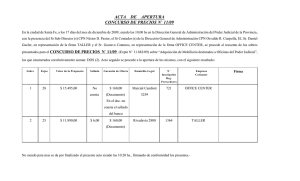1. Debemos abrir el archivo que se quiere imprimir. a. Word, Excel
Anuncio
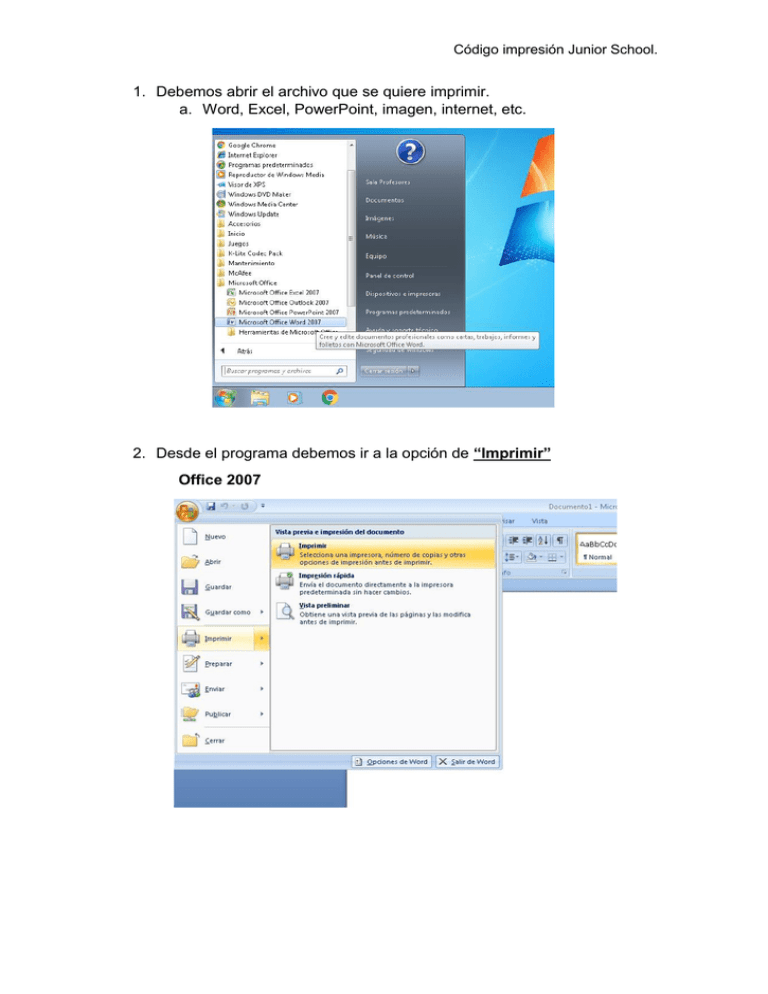
Código impresión Junior School. 1. Debemos abrir el archivo que se quiere imprimir. a. Word, Excel, PowerPoint, imagen, internet, etc. 2. Desde el programa debemos ir a la opción de “Imprimir” Office 2007 Código impresión Junior School. 3. En la siguiente ventana, debemos seleccionar la impresora de nombre “Administración” Office 2007 Office 2010 – 2013 Código impresión Junior School. 4. Una vez seleccionada la impresora debemos hacer click en “propiedades” (Office 2007) o “propiedades de impresión (Office 2010 – 2013) Office 2007 Office 2010 – 2013 Código impresión Junior School. 5. En la ventana que se abre, encontraran varias opciones de impresión. a. En la opción “detalles” debemos ingresar el código. 6. Al pichar esta opción debemos ingresar nuestro código personal como lo muestra la imagen a. El código personal son los últimos 4 dígitos del Rut, incluido el código verificador sin el guion. b. Ej: 11.111.111-1. Quedaría 1111 c. Los Rut que terminen en “K” se cambia por un “1” d. Ej: 11.111.111-k. Quedaría 1111 Código impresión Junior School. 7. Luego de ingresar el código debemos aceptar las 2 ventanas abiertas. a. Volverán a aparecer las siguientes imágenes. Office 2007 En office 2007 pinchamos en aceptar. Office 2010 – 2013 En office 2010 – 2013 pinchamos en imprimir.